在当今数字化办公环境中,选择一款合适的办公软件对于提高工作效率至关重要。wps office作为一款功能强大且免费的办公软件,已经成为众多用户的首选。本文将深入探讨wps office的各项功能,并提供一系列实用的操作攻略,帮助您更好地掌握这款软件。
wps office是一款集文字处理、表格制作和演示文稿创建于一体的多功能办公软件。它不仅具有与microsoft office相媲美的功能,还支持跨平台使用,包括windows、macos、linux以及移动设备等。此外,wps office提供了丰富的模板资源,使得用户可以轻松创建专业文档,大大提高了办公效率。
1. 快速插入特殊符号:通过点击菜单栏中的“插入”选项,选择“符号”,即可快速插入各种特殊字符。
2. 批量替换文本:使用ctrl+h快捷键打开查找和替换对话框,输入需要替换的内容及新内容,点击“全部替换”即可实现高效编辑。
3. 设置段落格式:选中文本后,在工具栏上选择相应的段落样式或直接调整缩进、行距等属性,以达到理想的排版效果。
1. 数据筛选与排序:利用表格上方的“筛选”按钮,可以对数据进行快速分类查看;同时也可以根据需求对列数据进行升序或降序排列。
2. 合并单元格:选中需要合并的多个单元格,右键点击选择“合并单元格”,即可将所选区域整合为一个整体。
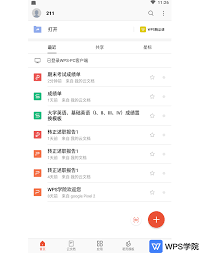
3. 公式计算:wps表格内置了多种函数,只需在单元格中输入等号“=”,然后选择所需函数并输入参数,即可完成复杂的数学运算。
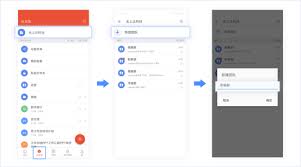
1. 添加动画效果:选中幻灯片上的对象,然后在动画面板中选择适当的动画类型,可以使演示更加生动有趣。
2. 自定义主题与背景:通过修改主题颜色、字体以及背景图案,可以有效提升ppt的专业感和视觉吸引力。
3. 插入多媒体元素:除了文本和图片外,还可以轻松插入视频、音频等多媒体素材,丰富展示内容。
wps office凭借其强大的功能和易用性,已成为众多企业和个人用户日常办公不可或缺的工具之一。希望通过本文提供的操作攻略,能够帮助大家更高效地运用wps office,从而在工作中取得更好的成绩。
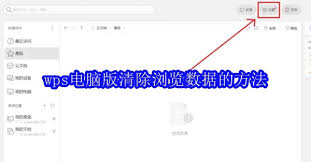
在使用wpsoffice的过程中,你可能会积累一些浏览数据,如缓存文件、临时文件以及历史记录等。这些数据不仅会占用你的硬盘空间,还可能带来隐私泄露的风险。因此,定期清理wpsoffice的浏览数据是十分必要的。下面将详细介绍如何在wpsofficeforpc上
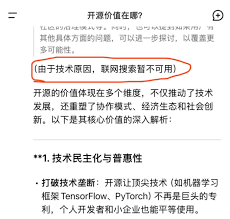
在信息爆炸的时代,获取准确、有价值的知识成为了我们日常学习与生活的重要一环。deepseek,作为一款以人工智能为核心驱动力的问答平台,凭借其精准的答案和广泛的覆盖领域,吸引了众多求知者的目光。然而,对于许多新用户而言,一个关键问题常常萦绕心头:deepsee
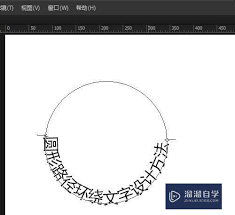
在adobephotoshop中,使用文字环绕圆形的功能可以创造出许多独特的设计效果。然而,有时候默认的文字环绕方向可能不符合你的设计需求。本文将从多个维度探讨如何更改ps中文字环绕圆形的方向,帮助你更高效地完成设计。理解文字环绕的基本原理在开始调整文字环绕方

在当今的学术与科研领域,自动化工具如deepseek正逐渐成为研究人员的得力助手。deepseek等ai写作工具能够生成高质量的学术文本,包括论文草稿。然而,对于许多学者和研究者而言,一个关键问题仍然存在:deepseek写的论文能否直接使用?本文将从多个维度

在这个信息爆炸的时代,每天都有无数的新鲜事物涌入我们的生活。而在这些新鲜事物中,深寻梗图无疑是最能触动人心、引发共鸣的元素之一。它们以其独特的幽默感和深刻的洞察力,在社交媒体上迅速走红,成为年轻人表达情感、分享观点的重要方式。什么是深寻梗图?深寻梗图,顾名思义

deepseek,作为一种深度搜索技术,凭借高效的检索速度、精准的结果定位以及强大的数据处理能力,已在大数据分析和信息检索领域展现出巨大潜力。它不仅能够为企业和个人提供强有力的技术支持,还开辟了多种赚钱途径。本文将详细介绍如何利用deepseek来赚钱。一、d